Indholdsfortegnelse

Dr.Fone
Effektivitet : Tilbyder tonsvis af nyttige funktioner, men ufuldstændig Pris : Fra $29,95 for at købe et specifikt værktøj Brugervenlighed : Meget nem at bruge med klare instruktioner Støtte : Hurtigt e-mail-svar inden for 24 timerResumé
Wondershare Dr.Fone er en all-around software til håndtering af data på dine iOS- og Android-enheder. Den kan gendanne slettede filer, sikkerhedskopiere gemte data og gendanne dem til en anden enhed. Derudover tilbyder Dr.Fone en række nyttige værktøjer såsom fjernelse af låseskærm, rooting, skærmoptagelse og meget mere til at hjælpe med at administrere din telefon eller tablet. I denne anmeldelse vil vi fokusere på datagendannelsesfunktionen, som nok er denårsagen til, at du ønsker at bruge programmet.
Det viser sig, at Data Recovery ikke gik særlig godt under vores test. De fotos, der blev "gendannet", var faktisk fotos, der stadig var på selve enheden. Nogle gendannede fotos havde ikke samme kvalitet som originalerne. Dr.Fone var i stand til at gendanne et par andre ting, såsom bogmærker og kontakter, men de testfiler, som vi med vilje slettede for at programmet skulle finde, gik tabt. Din kilometertalkan variere.
Vi vil dele flere detaljer om vores resultater nedenfor. Det er værd at bemærke, at datagendannelse kun er en af de mange funktioner, som Dr.Fone tilbyder. Det er lidt for meget for os at gennemgå dem alle i øjeblikket. Vi bør bemærke, at vi kan lide det alt-i-en-koncept, som Dr.Fone forfølger; det giver os mulighed for at bruge færre penge og få mere gjort. I denne henseende tilbyder programmet værdi, og vi anbefaler det.
Hvad jeg kan lide : Rimelig pris. MASSER af forskellige funktioner og værktøjer til administration af iOS- og Android-enheder. Fantastisk UI/UX gør softwaren nem at bruge og forstå. Hurtig e-mailrespons fra Wondershare-supportteamet.
Hvad jeg ikke kan lide : Datagendannelsesfunktionen var ikke i stand til at gendanne alle vores filer.
4.1 Få Dr.Fone (Bedste pris)Hvad gør Dr.Fone?
Dr.Fone er en app til iOS- og Android-brugere til at redde tabte data og administrere filer, der er gemt på enheden. Programmet blev udviklet af Wondershare og hed oprindeligt Data Recovery for iTunes.
Omkring 2013 ændrede virksomheden navnet på dette produkt og gav det et mere mærkevarepræget navn: Dr.Fone (som lyder som "Doctor Phone").
Siden da har Dr.Fone gennemgået en række større opdateringer. Den seneste version kan sikkerhedskopiere og hente data fra iPhone, iPad og Android-enheder. Dr.Fone Toolkit indeholder også en række mindre værktøjer, der giver dig mulighed for at optage enhedsskærme, slette data sikkert, roote Android osv.
Hvad indeholder Dr.Fone?
Kernefunktionen i Dr.Fone Toolkit er datagendannelse - dvs. hvis du ved et uheld har slettet nogle filer fra din iPhone, iPad, iPod Touch eller Android-baserede telefon eller tablet, kan programmet hjælpe dig med at gendanne dem. Dr.Fone hævder også, at det er i stand til at gendanne data, når din enhed er stjålet, ødelagt eller ikke kan starte op, forudsat at du har en sikkerhedskopi.
I mellemtiden indeholder værktøjskassen også et par andre værktøjer til at sikkerhedskopiere din enhed, overføre WhatsApp-data, optage skærmaktiviteter, slette enheden før genbrug osv. I denne forstand er Dr.Fone mere som en suite til iOS- og Android-brugere i tilfælde af en datakrise.
Er Dr.Fone troværdig?
Før vi skrev denne anmeldelse, bemærkede vi, at nogle mennesker på internettet havde hævdet, at Dr.Fone er et fupnummer. Efter vores mening er det ikke sandt.
Under vores test fandt vi ud af, at Dr.Fone kan være i stand til at gendanne dine slettede elementer, selv om chancerne ikke altid er 100 %. Derfor opfordrer vi dig til at prøve demoversionerne. Køb ikke de fulde versioner, medmindre du ved, hvad de tilbyder.
Når det er sagt, er det muligt, at Wondershare eller dets partnere kan have lanceret digitale markedsføringskampagner, der overdriver deres produkters egenskaber og opfordrer potentielle kunder til at træffe købsbeslutninger med incitamenter eller tidsbegrænsede tilbud såsom rabatter, kuponkoder osv.
Er Dr.Fone sikkert?
Ja, det er det. Vi har testet både Dr.Fone Toolkit til iOS og Dr.Fone Toolkit til Android på vores pc'er og Mac'er. Programmet er fri for malware og virusproblemer efter at være blevet scannet af Avast Antivirus for PC, Malwarebytes og Drive Genius på en MacBook Pro.
Med hensyn til navigationen i programmet er Dr.Fone også sikker at bruge. For eksempel, Data Recovery-modulet slukker først for din enhed og viser derefter alle fundne filer. Derefter har brugerne mulighed for at udtrække disse data til en pc- eller Mac-mappe.
Kan du bruge Dr.Fone gratis?
Nej, programmet er ikke gratis, men det tilbyder en prøveversion med visse begrænsninger til demonstrationsformål.
Det er værd at bemærke, at når du bruger datagendannelsesmodulerne, hvis en scanning i prøveversionen ikke fandt dine tabte data, skal du ikke købe den fulde version - den vil heller ikke finde eller gendanne dine data.
Hvorfor skal du stole på mig?
Har du nogensinde haft en fejl på din smartphone, bragt den til kundeservice for at få den repareret og betalt en masse penge, bare for at den gik i stykker igen et par uger senere?
Hej, mit navn er Victor Corda. Jeg er en teknisk entusiast med en uendelig nysgerrighed. Jeg pusler meget med mine smartphones, og jeg ved, at jeg ødelægger dem på en eller anden måde. Jeg har også måttet lære forskellige måder at løse de problemer, jeg selv har forårsaget i første omgang. At lære at genoplive en smartphone fra de døde er blevet en naturlig ting for mig.
Processen for at gøre dette er ret besværlig og kræver en masse research. I denne Dr.Fone anmeldelse fik jeg chancen for at teste programmet. Jeg håbede, at Dr.Fone kunne hjælpe med at reducere indlæringskurven så godt, at selv ikke-teknologiske folk kunne bruge appen trygt. For at vurdere kvaliteten af deres kundesupport sendte jeg endda en e-mail til dem. Du kan læse mere nedenfor.
Ansvarsfraskrivelse: Denne anmeldelse er fri for enhver indflydelse fra Wondershare, producenten af Dr.Fone. Vi har skrevet den baseret på vores egne praktiske test. Dr.Fone-teamet har ikke haft nogen redaktionel indflydelse på indholdet.
Dr.Fone anmeldelse: Vores testresultater
Fair disclosure: Da Dr.Fone faktisk er en suite med snesevis af mindre hjælpeprogrammer og funktioner, er det usandsynligt, at vi kunne teste hver enkelt funktion. Vi kunne ikke efterligne alle scenarier for datatab. Vi har også et begrænset antal iOS- og Android-baserede enheder; det er umuligt for os at teste programmet på alle Android-telefoner og -tablets. Når det er sagt, har vi næsten forsøgt atgiver dig en dybdegående gennemgang af dr.fone.
Test 1: Gendannelse af data fra en iPhone med Dr.Fone til iOS
Bemærk: Modulet "Datagendannelse" i Dr.Fone indeholder faktisk tre underfunktioner: Gendanne fra iOS-enhed, Gendanne fra iTunes-backupfil og Gendanne fra iCloud-backupfil. Min holdkammerat kunne ikke direkte teste den første underfunktion, fordi hans iPhone blev tabt under en tur til Disneyland. Du kan også gå til afsnittet "Test 2" for at se resultaterne, efter at min holdkammerat brugte en iPad til at teste denne underfunktion.
Delprøve: Gendannelse af data direkte fra iPhone
Liane Cassavoy fra PCWorld anmeldte den meget tidlige version af dr.fone. På det tidspunkt havde programmet kun to moduler. Som hun udtrykte det: "dr.fone tager fat på iOS-datagendannelse på to måder: Enten fra selve iOS-enheden eller - hvis du har mistet enheden - fra en iTunes-backup."
Gendannede dr.fone hendes slettede filer? Ja, men ikke på en perfekt måde: "Jeg slettede flere kontakter, fotos, videoer, sms'er og bogmærker samt hele opkaldshistorikken fra en iPhone 4, og dr.fone kunne finde alle filerne undtagen de slettede sms'er."
Som du kan se, var dr.fone i stand til at hente nogle af hendes slettede filer, men ikke alle. En anden indsigt fra PCWorld-artiklen var, at indholdet af de gendannede data ikke var intakt. Det er dog værd at bemærke, at den version, som PCWorld testede, blev udviklet i 2012.
Det er muligt, at Wondershare har forbedret mulighederne i denne genoprettelsestilstand. Hvis du har mulighed for at teste denne funktion på din iPhone, er du mere end velkommen til at dele dine resultater med os i kommentarfeltet nedenfor. Vi vil endda overveje at opdatere dette indlæg for at inkludere dine erfaringer.
Delprøve: Gendannelse af iPhone-data fra iTunes-backupfil
Denne tilstand er mere som en iTunes-backupudtrækningsmaskine. Dr.Fone analyserer de iTunes-backups, der er gemt på din pc eller Mac, og udtrækker derefter filer fra dem. Bemærk: Du skal køre programmet på den computer, som du har synkroniseret din iPhone med før. Ellers finder programmet ikke nogen backup at scanne.
På min MacBook Pro registrerede Dr.Fone fire iTunes-backupfiler, hvoraf den ene var fra min mistede iPhone. Der var et lille problem: Den viste, at min sidste backupdato var i 2017. Men min enhed blev mistet for et år siden, og der er ingen mulighed for, at en anden person har brugt min enhed på min Mac. Fejlen var sandsynligvis forbundet med iTunes-appen eller Dr.Fone.Jeg kunne ikke rigtig se det. Men det er ikke pointen - vores mål er at evaluerehvor effektivt programmet er til at gendanne filer fra en iTunes-backup. Så jeg valgte min iPhone og klikkede på "Start Scan".
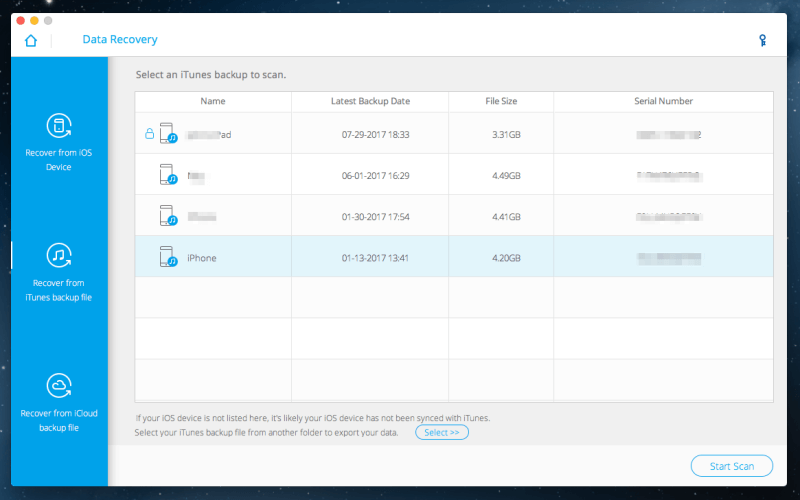
På mindre end et minut fandt dr.fone tonsvis af genoprettelige elementer, som blev listet baseret på filtype. Som du kan se, var der 2150 fotos, 973 app-fotos, 33 app-videoer, 68 beskeder, 398 kontakter, 888 opkaldshistorik. Mens fotos og videoer har tendens til at være vigtigst for mange af os, er jeg mest interesseret i opkaldshistorikken, fordi iOS kun viser 100 opkald i appen, selv om Apple måske stille og roligtgemme dem i iCloud.

Som du kan se, fandt Dr.Fone en liste over opkald med tilhørende oplysninger som navn, dato, type (indgående eller udgående) og varighed. Det er ikke dårligt. For at gemme de fundne elementer skal du blot vælge dem og klikke på knappen "Eksporter til Mac" (til Mac-maskiner) for at fortsætte.
Delprøve: Gendannelse af iPhone-data fra iCloud-backupfil
Processen ligner meget "Gendan fra iTunes-backupfil", bortset fra at du skal logge på iCloud med dit Apple-id. Bemærk: du skal slå to-faktor-autentificering fra for at fortsætte, ellers vil dr.fone vise en advarsel.
Her er hovedskærmen i denne tilstand. Når du logger ind, bekræfter programmet dine kontooplysninger. Wondershare forstår, at brugere kan tøve med at udlevere deres Apple ID-oplysninger, så de erklærer, at de aldrig opbevarer optegnelser af Apple-kontooplysninger eller indhold under din gendannelse, og at du kan besøge deres fortrolighedspolitik side for mere information.

Programmet fandt nogle få iCloud-backups. Hvis du vil se dem, skal du blot klikke på knappen "Download", vælge de ønskede filtyper, og så kan du få adgang til disse filer.

Test 2: Gendannelse af data fra en iPad med Dr.Fone til iOS
Bemærk: Jeg brugte en iPad (16 GB) til denne test. For at forenkle din læseoplevelse testede jeg kun tilstanden "Gendanne fra iOS-enhed", da de to andre tilstande blev undersøgt i test 1 ovenfor.
Da jeg havde tilsluttet min iPad til min Mac, åbnede jeg dr.fone og klikkede på modulet "Data Recovery". Programmet registrerede min iPad uden problemer, som du kan se på skærmbilledet nedenfor. Jeg klikkede på den mørkeblå "Start"-knap, og scanningen startede. Det tog ca. syv minutter at gennemføre processen. Bemærk: Det ser ud til, at udviklingsteamet har løst problemet med statuslinjen. For seks måneder siden testede jeg entidligere version, og programmet blev ved med at sidde fast på 99% under scanningen. I denne version er dette problem ikke opstået igen.

Ved første øjekast var jeg glad for at se alle de billeder, som Dr.Fone fandt på min iPad. Der var 831 af dem. Da programmet giver mig mulighed for at eksportere de fundne billeder til Mac, valgte jeg nogle få billeder og klikkede på knappen "Eksporter til Mac" for at gemme dem.
Jeg åbnede mappen med de gendannede billeder... det ser godt ud! Jeg bemærkede dog, at der var et problem med filstørrelsen. Som du kan se på skærmbilledet nedenfor (læg mærke til størrelsesvolumenet), var størrelsen af de gemte billeder alle mindre end 100 KB - hvilket helt sikkert ser underligt ud, fordi den faktiske størrelse af et foto taget på min iPad er et par megabyte (MB). Det er klart, at kvaliteten af degendannede fotos er IKKE det samme som originalerne.

Jeg fik også et andet interessant fund: Er disse billeder ikke stadig på min iPad? Jeg tjekkede - og det viste sig, at jeg havde ret. De billeder, som Dr.Fone fandt, er alle eksisterende billeder på min enhed.
For at teste, om programmet virkelig fungerer til at redde slettede filer på en iPad, slettede jeg derfor 23 billeder og videoer fra appen Fotos på min iPad og sørgede for, at de blev slettet fra "Senest slettet" under Albums. Jeg fjernede også nogle uvæsentlige kontakter for at gøre det hele lidt mere komplekst.
Derefter fravalgte jeg indstillingen "Eksisterende data på enheden" og klikkede på Start. Her er et skærmbillede af den igangværende scanning. Det tog næsten lige så lang tid, før processen var afsluttet.

Og resultatet? Kun nogle få Safari-bogmærker blev fundet og opført der, og jeg aner ikke, hvornår jeg slettede dem. Det, der overraskede mig mest, var, at ingen af mine slettede billeder, videoer og kontakter blev fundet. dr.fone dumpede helt klart denne test.

Test 3: Gendannelse af data fra Samsung Galaxy med Dr.Fone til Android
For Android-versionen vil jeg forsøge at dække så mange funktioner som muligt, selv om vi i denne del af anmeldelsen kun vil fokusere på datagendannelse. Dr.Fone er kompatibel med de fleste Samsung- og LG-enheder samt en række gamle Android-enheder.
For at teste programmet lavede jeg nogle kontakter, sms'er, opkald, billeder osv. på en Samsung Galaxy, som jeg derefter slettede. For at give programmet det bedst mulige scenarie scannede jeg smartphonen lige efter at have slettet dataene for at mindske sandsynligheden for, at de blev overskrevet.
Bemærk: Selv om dette program er markedsført til Android, fungerer det ikke på alle Android-enheder. Hvis du vil tjekke, om din enhed er kompatibel med dr.fone, skal du bruge prøveversionen først. Alternativt kan du tjekke her, om din enhedsmodel understøttes.

Dr.Fone's opstartsvindue viser mange funktioner at vælge imellem. Du skal være tilsluttet internettet, når du bruger en funktion for første gang, da programmet skal downloade yderligere filer.

Vi vil afprøve Dr.Fones datagendannelsesfunktion, men for at den kan fungere, skal vi konfigurere smartphonen. USB-debugging skal være aktiveret, så Dr.Fone kan foretage ændringer på enheden. Processen ser anderledes ud på hver enkelt enhedsmodel, men instruktionerne bør være meget ens.
Appen har meget klare instruktioner om, hvordan du aktiverer USB-debugging for de fleste Android-versioner. Gå først til dine indstillinger, og klik derefter på "Om telefonen". Kig efter "Build-nummer" og tryk på det 7 gange. Udviklerindstillinger bør derefter dukke op i din indstillingsmenu, som regel lige over teksten "Om telefonen". Klik på "Udviklerindstillinger", og klik derefter på kontakten øverst til højre for at aktivere ændringer iEndelig skal du rulle ned, kigge efter "USB debugging" og aktivere den.
Du kan kontrollere, om du har gjort det korrekt, ved at tilslutte din smartphone til computeren via USB og se, om der vises en meddelelse på telefonens skærm, der viser, at USB-debugging fungerer.

Når du har konfigureret USB-debugging korrekt, skal du tilslutte din smartphone til din computer. Den bør automatisk oprette forbindelse. Hvis ikke, skal du klikke på næste. Dr.Fone installerer derefter drivere, hvilket kun bør tage et par sekunder. Når installationen er færdig, får du valgmuligheder for, hvilken type data du vil gendanne. Jeg besluttede mig for bare at vælge alt og se, hvad der sker. Når du er færdig,klik på "Næste".

Dr.Fone vil derefter analysere enheden, hvilket tager ca. 5 minutter. Den vil også bede om root-tilladelse, hvis den er tilgængelig, hvilket skal godkendes på selve smartphonen. Vores enhed var rootet, og vi gav den tilladelser i håb om, at den ville hjælpe med at gendanne vores slettede data.

Når analysen er færdig, begynder den automatisk at scanne din enhed. Vores enhed havde kun 16 GB intern lagerplads uden microSD-kort tilsluttet. Dr.Fone havde ingen problemer med at scanne; processen tog kun 6 minutter at gennemføre.

Dr.fFone fandt omkring tusind filer på 4,74 GB. Desværre var den ikke i stand til at gendanne nogen tekstbeskeder eller opkaldshistorik. Jeg ledte efter mine testkontakter, men ingen blev fundet. Jeg aktiverede indstillingen "Vis kun slettede elementer" øverst - stadig ingen kontakter. Tilsyneladende var de kontakter, der blev fundet, stadig på smartphonen. Jeg forstår ikke, hvorfor de stadig er inkluderet i scanningen, ogJeg kan ikke se meget brug for denne funktion.

Da jeg gik til galleriet, var der masser af billeder. Nogle af billederne var billeder, jeg tog med kameraet, men de fleste af billederne bestod af filer fra forskellige programmer. Jeg fandt ikke de testbilleder, jeg ledte efter. Mærkeligt nok var alle de fotos og billedfiler, der var opført, stadig på selve enheden. Ingen af disse filer var slettet fra smartphonen. Jeg bemærkede også det samme med de videoer, somDr.Fone fandt. Ligesom det var tilfældet med Apple-enheder, lykkedes det ikke Dr.Fone at gendanne nogen af vores slettede filer.
Andre funktioner

Datagendannelse er blot en af de mange funktioner, som Dr.Fone tilbyder. Som du kan se på hovedgrænsefladen i Dr.Fone for iOS (på macOS), er der en række andre små hjælpeprogrammer, der er en del af programmet. Interessant nok er det nederste højre hjørne tomt. Min fornemmelse er, at Wondershare-holdet gjorde det med vilje, hvis der skulle blive tilføjet nye funktioner til programmet.
- Viber Backup & Gendannelse - Denne funktion giver dig mulighed for at sikkerhedskopiere dine Viber-tekster, vedhæftede filer og opkaldshistorik og gendanne dem på et senere tidspunkt. Du kan enten gendanne dine filer til en anden Apple-enhed eller eksportere chatfiler som HTML-filer, så du kan læse dem på din computer. Du kan se her, om din Apple-enhed er kompatibel.
- Systemgendannelse - En systemgendannelse kan være nyttig, når din Apple-enhed er blevet soft bricked. Det betyder, at enheden er ubrugelig, men stadig tændes. Dette omfatter problemer som f.eks. en sort skærm, fastlåst på Apple-logoet ved opstart osv. Denne funktion gendanner iOS tilbage til normal tilstand uden at slette vigtige data. Dr.Fone siger, at denne funktion fungerer for alle iOS-enheder, hvilket er fantastisk.
- Fuld dataløser - Full Data Eraser sletter permanent alle de data, du ønsker fra din iOS-enhed. Dette gør softwaren helt ny, som om den ikke er blevet brugt før. Det gør også data recovery værktøjer (såsom data recovery funktioner i Dr.Fone selv) ude af stand til at gendanne dine data. Jeg tror, det er en ret nyttig funktion, hvis du nogensinde vil sælge eller give din iOS-enhed væk. Denne funktion er i øjeblikket kun tilgængeligtil iOS-enheder.
- Privat data sletter - Denne funktion svarer til den fuldstændige dataløser, men sletter kun dine udvalgte private data. Du kan beholde visse apps og unødvendige data intakte. Dette kan være nyttigt for at holde dine slettede data uigenkaldelige uden at skulle slette hele enheden.
- Kik Backup & Gendannelse - Ligesom Viber-funktionen er denne funktion til Kik. Du kan sikkerhedskopiere dine beskeder og andre data fra appen og gendanne dem på den samme eller en anden enhed. Det er godt, når du skifter til en anden enhed og gerne vil beholde dine Kik-data.
- Backup og gendannelse af data - Med denne funktion kan du sikkerhedskopiere alle dine data fra din iOS-enhed med et enkelt klik. De data, der er sikkerhedskopieret, kan enten eksporteres til en computer eller gendannes på en anden iOS-enhed. Dette fungerer i øjeblikket for alle iOS-enheder.
- WhatsApp overførsel, backup og gendannelse - Med WhatsApp-funktionen kan du overføre dine data fra en iOS-enhed til en anden iOS- eller Android-enhed. Ligesom med de andre funktioner kan du også sikkerhedskopiere dine data, f.eks. meddelelser, og gendanne dem.
- LINE Backup & Gendannelse - Ud over Viber-, Kik- og WhatsApp-funktionerne har Dr.Fone også de samme funktioner som LINE. Du kan gemme dine beskeder, opkaldshistorik og andre data fra din iOS-enhed for at gendanne dem på den samme iOS-enhed eller en anden.
Android-versionen af Dr.Fone til Windows har også andre funktioner ud over data recovery. Der er ret stor forskel på de to versioner. Jeg vil guide dig gennem hver enkelt funktion og dens kompatibilitet med forskellige Android-enheder.

Skærmoptager - Skærmoptagerfunktionen gør præcis, hvad den siger. Den optager alt, hvad der sker på skærmen på din Android-telefon. Du skal bare starte skærmoptageren på din computer og derefter tilslutte din Android-smartphone via USB. Hvis det gøres korrekt, bør du kunne se din Android-skærm på din computer og begynde at optage. Du behøver heller ikke at bekymre dig om enhedskompatibilitet, da dennefunktionen fungerer på ALLE Android-enheder. Smart!
Backup og gendannelse af data - Denne funktion opretter en sikkerhedskopi af dine vigtige filer og gendanner dem, når det er nødvendigt. Listen over filer, der understøttes til sikkerhedskopiering og gendannelse, er:
- Kontakter
- Meddelelser
- Opkaldshistorik
- Foto i galleriet
- Video
- Kalender
- Lyd
- Ansøgning
Bemærk, at det kun er selve programmet, der kan sikkerhedskopieres, mens programdata kun kan sikkerhedskopieres på rooterede enheder. I modsætning til skærmoptagerfunktionen er data backup & restore kun tilgængelig for visse enheder. Du kan tjekke denne liste over understøttede enheder for at finde ud af, om din Android-enhed er kompatibel.
Root - Rooting af din Android-enhed åbner den op for en helt ny verden af muligheder, selv om dette privilegium vil koste dig garantien på din enhed. Vær meget forsigtig, når du rooter din telefon: Et uheld, og du kan ende med en papirvægt. Med denne funktion kan du nemt (og sikkert) roote din Android-enhed. Først skal du tjekke deres liste over understøttede enheder til Android-rooting, før du går i gangpillearbejde.
Udtrækning af data (beskadiget enhed) - Du må ikke forveksle denne funktion med datagendannelse. Datagendannelse er for enheder, der stadig fungerer. Dataudtrækning genopretter derimod data fra beskadigede enheder. Data på fysisk beskadigede enheder kan sandsynligvis ikke genoprettes, selv om enheder med softwareproblemer måske stadig fungerer. Denne funktion vil forhåbentlig fungere for enheder, hvor systemet er styrtet ned, og skærmen er sort,eller andre typer problemer. Det lyder som en fantastisk funktion, men den er kun tilgængelig for et udvalgt antal Samsung-enheder.
Fjernelse af låseskærm - Denne funktion er ret selvforklarende. Den fjerner låseskærmen på Android-enheden, hvilket giver dig adgang til smartphonen. Ligesom de fleste andre funktioner er denne funktion begrænset til udvalgte LG- og Samsung-enheder. Vi fraråder, at du bruger denne funktion uden samtykke fra ejeren af enheden.
Data Eraser - Hvis du planlægger at give din smartphone væk eller sælge den, vil Data Eraser være meget nyttig. Nu hvor vi ved, at der findes datagendannelsesprogrammer til smartphones, er det vigtigt at sikre vores private data. Data Eraser sletter alle former for personlige data, så der ikke efterlades nogen spor. I modsætning til en simpel fabriksnulstilling sikrer Data Eraser, at gendannelsesprogrammer (såsom deres egen Dr.Fone Data Recovery)vil du ikke kunne gendanne personlige data. Heldigvis er denne funktion i øjeblikket tilgængelig for alle Android-enheder.
SIM-oplåsning - Denne funktion giver mulighed for, at smartphones, der er låst af en operatør, kan bruge SIM-kort fra andre tjenesteudbydere. Det giver dig frihed til at skifte rundt og skifte tjenesteudbyder for at få det bedste ud af hver af dem. Det er en simpel proces, hvor du blot skal tilslutte din enhed til din computer via USB, køre SIM unlock og køre en scanning, og hvis det lykkes, har du en ulåst smartphone. Desværre er dette en af deresmest begrænsede funktioner og understøtter kun en række Samsung-enheder.
Årsagerne bag vores vurderinger af anmeldelser
Effektivitet: 4/5
Dr.Fone dumpede uden tvivl vores test af datagendannelse. Hvorfor får det så stadig 4 ud af 5 stjerner? Fordi Dr.Fone ikke bare er et program til datagendannelse. Det har over 10 andre funktioner, som vi ikke kunne teste fuldt ud. Det er måske ikke det program, du ønsker til datagendannelse, men det kan vise sig nyttigt, hvis du ønsker nem backup og gendannelse.
Pris: 4/5
Wondershare tilbyder forskellige pakker at vælge imellem til både Windows og Mac. Den livstidslicens til iOS koster 79,95 $ til Windows og Mac. Du kan også skære 10 $ fra disse priser, hvis du vælger en 1-årig licens i stedet.
Brugervenlighed: 4,5/5
Programmet var ekstremt let at navigere i. Selv en person, der ikke er teknisk kyndig, kan nemt navigere i programmet. Der er instruktioner, der automatisk vises, hvis der opstår et problem, og disse trin er let forståelige.
Støtte: 4/5
Jeg sendte en e-mail til deres supportteam vedrørende mine resultater fra datagendannelsesprøven og fik svar næste dag. Jeg sætter pris på det hurtige svar, selv om indholdet af e-mailen blot siger, at mine filer er blevet beskadiget og ikke kan gendannes mere. De foreslog blot at scanne den et par gange mere, hvilket måske vil give andre resultater.

Dr.Fone Alternativer
iCloud Backup - Gratis. iCloud er en fantastisk løsning til sikkerhedskopiering og gendannelse af data fra Apple. Den er indbygget i iOS-enheder, hvilket betyder, at du kan tage backup af din iPhone eller iPad uden at tilslutte en computer. Bemærk: I modsætning til Dr.Fone er iCloud kun nyttigt, når du har en rettidig backup.
PhoneRescue - I lighed med dr.fone understøtter PhoneRescue også både iOS og Android og er kompatibel med Windows og macOS. Men programmet tilbyder ikke mange andre funktioner som Dr.Fone. Hvis du specifikt ønsker at hente mistede filer fra en iPhone, iPad eller Android, er PhoneRescue en god mulighed. Læs vores fulde PhoneRescue anmeldelse.
Stellar Data Recovery til iPhone - Hvad det tilbyder ligner modulet Data Recovery i Dr.Fone. Stellar hævder, at programmet er i stand til direkte at scanne din iPhone (og iPad også) for at gendanne slettede Kontakter, Beskeder, Noter, Opkaldshistorik, Stemme Memo, Påmindelser, osv.En gratis prøveversion er tilgængelig med begrænsninger.
Du kan også læse vores oversigt over de bedste programmer til gendannelse af iPhone-data og de bedste programmer til gendannelse af Android-data for at få flere muligheder.
Konklusion
Dr.Fone nåede desværre ikke vores forventninger til data recovery. Det var underligt, at den gav os nogle filer, som slet ikke var slettet i første omgang - igen, din erfaring med softwaren kan variere. Selvom scanningerne var ret hurtige, og der er et væld af andre nyttige funktioner, så den kan stadig være din pæne krone værd.
Udover datagendannelse tilbyder Dr.Fone også over ti andre funktioner såsom sikkerhedskopiering af forskellige programmer og data, systemgendannelse, rooting og meget mere. Vi var ikke i stand til at teste alle funktioner, men hvis du har brug for mere end blot datagendannelse til dine Android- og iOS-enheder, er Dr.Fone et godt program at tjekke ud. Vi anbefaler det.
Få Dr.FoneHvad synes du om denne anmeldelse af Dr.Fone? Synes du, at appen er nyttig? Lad os vide det.

